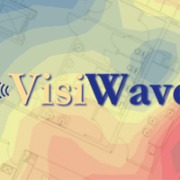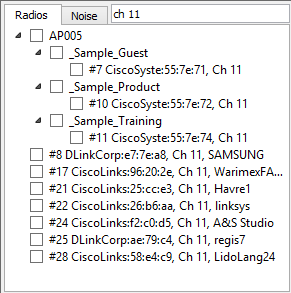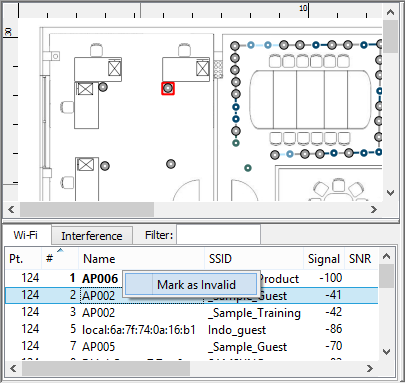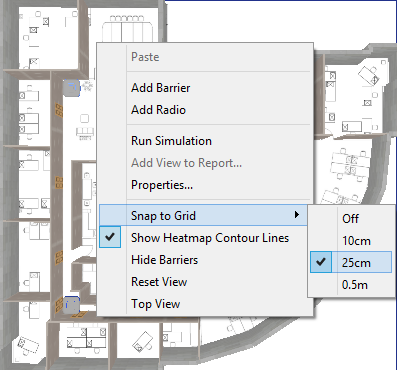Wat is er nieuw in VisiWave 6 en VisiWave Pro 6?
Er is nieuwe software van VisiWave: VisiWave 6 en VisiWave Pro 6! Deze nieuwe software brengt verschillende nieuwe functies met zich mee en in dit artikel vertellen we er alles over.
Wat is er nieuw in VisiWave 6?
1. Meerdere radio’s onder één access point toevoegen
VisiWave heeft de radio’s bij een site survey, altijd “access points” of “AP’s” genoemd. In Versie 6 is dit nauwkeuriger en worden deze simpelweg gewoon “radio’s” genoemd. Hierdoor kunt u meerdere radio’s onder één access point toevoegen. Dit weerspiegelt de echte wereld waarin de meeste AP’s meerdere radio’s bevatten.
2. Groepen op SSID, AP of radio’s
In de AP-lijst en het AP-filter is het nu mogelijk om op drie verschillende manieren te groeperen: SSID, AP of radio’s. Door de verschillende groeperingen kunt u zelf prioriteit geven aan hoe u met de lijst met radio’s wilt werken:
- Door te groeperen op SSID kunt u eenvoudig alle radio’s in een bepaald netwerk zien. Ze zijn verder gegroepeerd op AP-naam (een aangepaste naam die u gebruikt om een access point te identificeren).
- Door te groeperen op AP-naam kunt u gemakkelijk werken met alle radio’s in een bepaald access point.
- Door te groeperen op radio’s, kunt u de volledige lijst met ontdekte radio’s zien.
3. Zoeken naar radio’s in de AP-lijst of het AP-filter
Met zowel de AP-lijst als het AP-filter kunt u nu gemakkelijk elk item in de lijsten vinden door een filtertekenreeks op te geven. Voer een identificerende substring in het zoekveld “Filter” in en alleen radio’s / SSIDS / AP’s die overeenkomen met die substring zullen in de lijst verschijnen.
4. Selecteer radio’s per band in de AP-lijst
Wanneer u een heatmap of dekkingsgrafiek maakt, kunt u eenvoudig een set radio’s toevoegen op basis van de band die ze gebruiken (2,4 GHz of 5 GHz).
- Ga naar de AP-lijst of AP-filter
- Klik met de rechtermuisknop op een SSID of AP
- Gebruik het menu “Selecteren” om te kiezen welke band u wilt opnemen.
5. Secundaire dekkingsgrafiek
U kunt nu een heatmap maken die de signaalsterkte van het op een-na-beste AP op elke locatie laat zien, in plaats van het sterkste. Dit kan handig zijn als u bijvoorbeeld wilt zien wat de dekking zou zijn als het sterkste AP uit zou vallen. Deze functie is beschikbaar op de Heatmap Report-pagina door de nieuwe Secondary Coverage report-eigenschap in te stellen op “Yes”.
6. AP-metingen als ongeldig markeren
Het is nu mogelijk om een radio-uitlezing als ongeldig te markeren. Dit kan handig zijn in situaties waarin apparatuur een uitlezing geeft die duidelijk verkeerd is. Een meting als ongeldig markeren, werkt als volgt:
- Ga naar de weergave “Wi-Fi Details”, net onder de surveymap.
- Klik met de rechtermuisknop op de AP-uitlezing en selecteer “Markeren als ongeldig”.
- De metingen die als ongeldig zijn gemarkeerd worden vervolgens niet gebruikt bij het generen van heatmaps en dekkingsgrafieken.
7. Minimum Signal in dekkingsgrafieken
Dekkingsgrafieken (AP Coverage, Channel Map en Data Rate Map) hebben altijd een minimale Signal-to-noise ratio (SNR) ondersteund, maar nu ondersteunen ze ook een minimale signaalsterkte. Een dekkingsgrafiek heeft nu een eigenschap met de naam ‘Minimumsignaal’. Als deze waarde positief is, worden de verzamelde SNR-waarden gebruikt om de dekkingsgrafiek te maken (zoals eerder). Als deze waarde negatief is, worden de verzamelde signaalsterktewaarden gebruikt.
8. Heatmap contourlijnen
Heatmaps kunnen nu optioneel lijnen bevatten die elk gekleurd contourgebied omlijnen. Deze kunnen worden in- / uitgeschakeld door met de rechtermuisknop op de achtergrondafbeelding te klikken of door een eigenschap van een rapportitem in te stellen.
9. Wi-Fi 6 (802.11ax) ondersteuning
VisiWave 6 ondersteunt Wi-Fi 6-netwerken. Hiervoor is natuurlijk wel apparatuur nodig die Wi-Fi 6 ondersteunt om deze mogelijkheden in de software te zien.
10. Betere standaard namen
Wanneer u een rapport genereert in de rapportweergave, is de voorgestelde naam nu hetzelfde als de bestandsnaam van het onderzoek met de juiste extensie toegevoegd. En het gebruikt standaard dezelfde map als het surveybestand.
Wat is er nieuw in VisiWave 6 Pro?
VisiWave 6 Pro bevat alle functies van de reguliere versie van VisiWave, maar met deze versie is het mogelijk om predictive site surveys uit te voeren. Met VisiWave 6 Pro zijn er ook een aantal nieuwe functies toegevoegd:
1. Predictive Site Survey Performance verbeterd
De simulatie-engine is enorm verbeterd, waardoor er minder tijd nodig is om een situatie uit te voeren en bovendien is er minder computergeheugen nodig. Dit betekent dat u sneller resultaten kunt behalen en complexere en realistischere omgevingen voor meetgebieden kunt creëren.
2. Predictive Site Survey meetnauwkeurigheid is verbeterd
Verschillende kleine verbeteringen in het model van de voortplanting van radiogolven hebben veel merkbare verbeteringen in de voorspelde resultaten veroorzaakt. Vooral dikke muren en barrières gemaakt van metaal en beton geven de signaalverspreiding zoals in de echte wereld beter weer.
3. Snap-to-grid-optie
Wanneer u muren en barrières toevoegt om het onderzoeksgebied in een predictive site survey te beschrijven, kunt u nu een “snap-to-grid” -optie inschakelen. Hierdoor komen alle nieuwe barrières en radio’s op rastergrenzen te staan. De rastergroottes kunnen worden geconfigureerd met behulp van het pop-upmenu wanneer u met de rechtermuisknop op de survey map klikt.
Upgraden naar VisiWave 6
Als u beschikt over een eerdere versie van VisiWave, dan kunt u in de webshop van Alcadis de speciale upgrade basis licentie gebruiken om te upgraden naar de nieuwste versie: VisiWave 6.
Upgraden naar VisiWave Pro 6
Upgraden naar VisiWave 6 Pro kan op twee manieren:
- Als u al gebruikmaakt van VisiWave Pro v5 dan is er een speciale licentie om te upgraden naar VisiWave Pro 6.
- Als u de basisversie van VisiWave v6 heeft geïnstalleerd, kunt u vervolgens upgraden naar VisiWave Pro 6.
Losse licenties
In de webshop van Alcadis zijn er ook losse licenties verkrijgbaar voor resellers die nog niet eerder VisiWave hebben aangeschaft. Er is een basisversie van VisiWave Site Survey Software 6 en pro licentie.